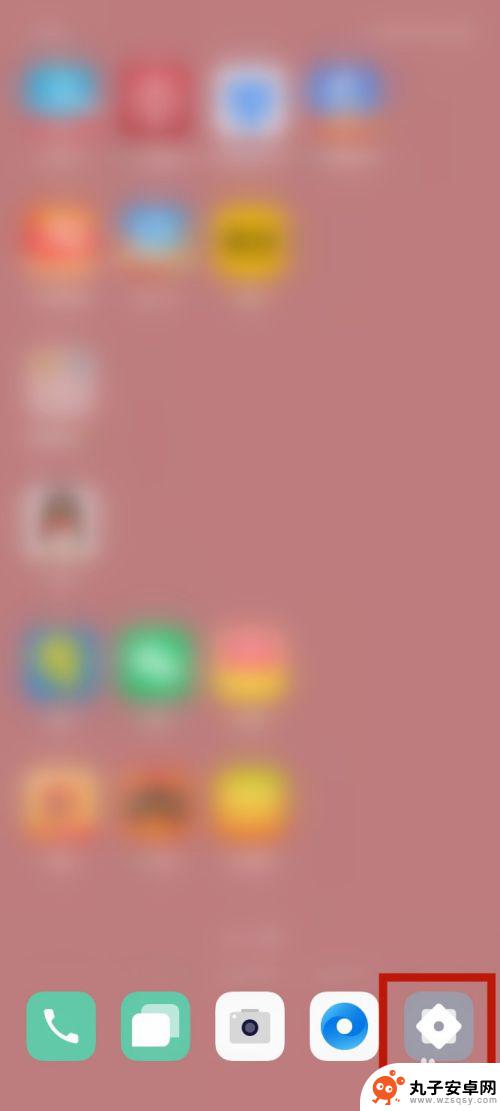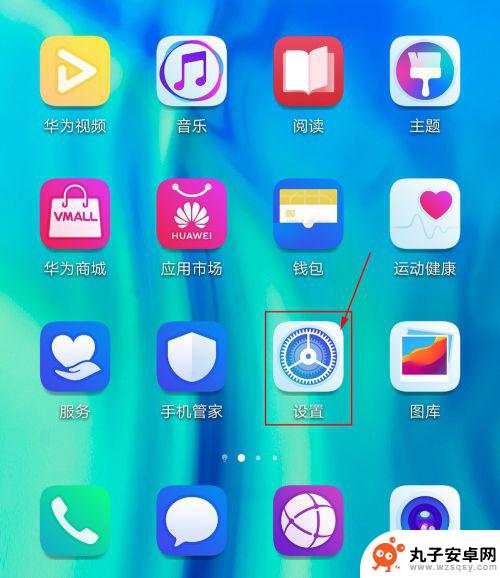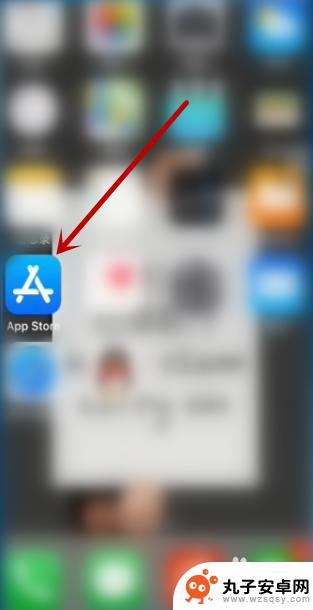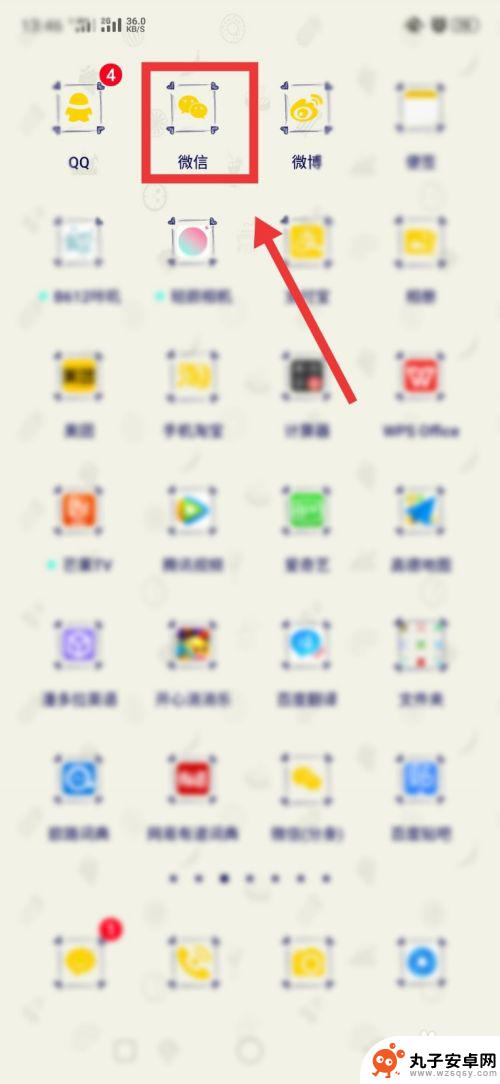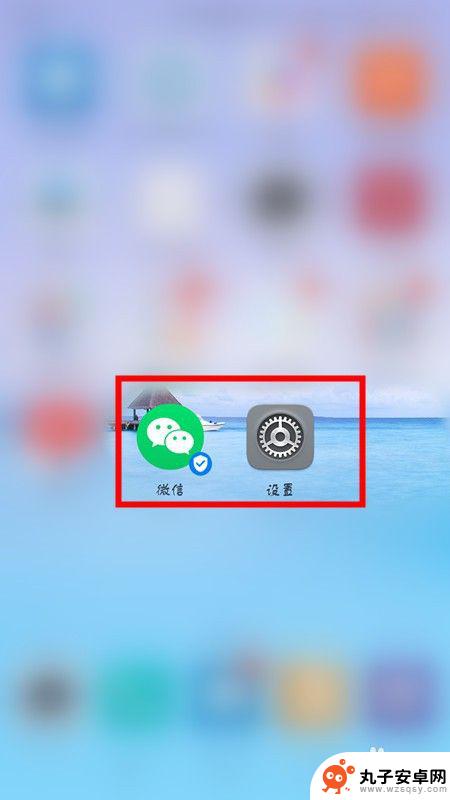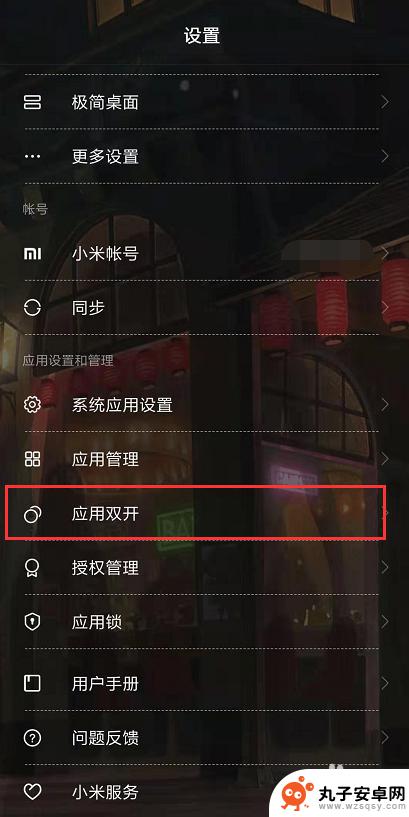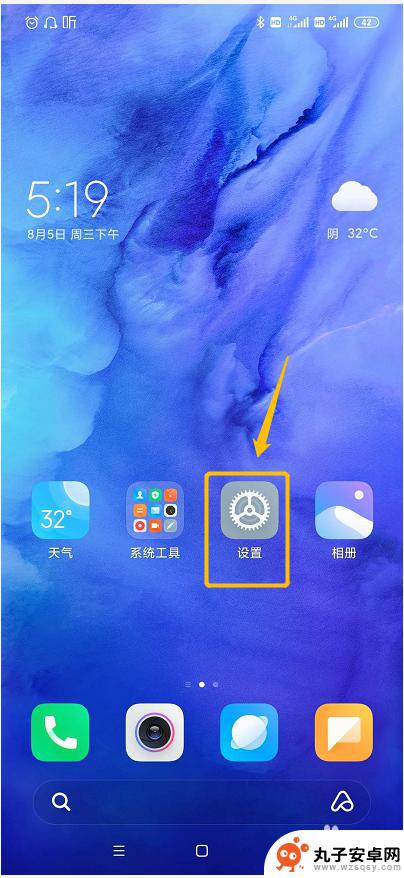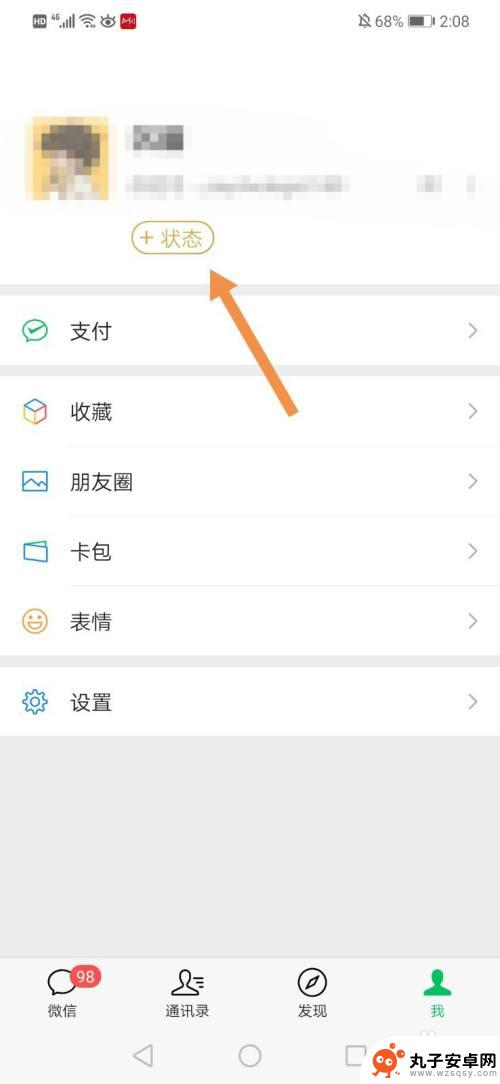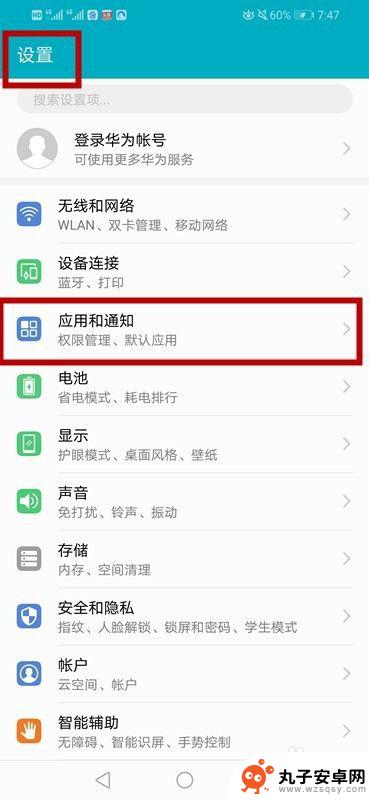oppo手机怎么设置微信多开? OPPO手机双微信的开启方法
时间:2024-02-23来源:丸子安卓网
在如今的社交媒体时代,微信已成为人们日常生活中不可或缺的工具之一,对于一些有多个微信号需求的用户来说,OPPO手机的双微信功能无疑成为了解决问题的利器。如何设置OPPO手机实现微信多开呢?在本文中我们将详细介绍OPPO手机双微信的开启方法,帮助用户轻松实现多个微信号的同时在线使用,提升使用体验。
OPPO手机双微信的开启方法
步骤如下:
1.首先我们找到手机桌面上系统自带的【设置】功能并且点击进入设置主页面;

2.打开【设置】之后,在该页面上进行向下滑动。滑动至底部找到【应用分身】点击打开;
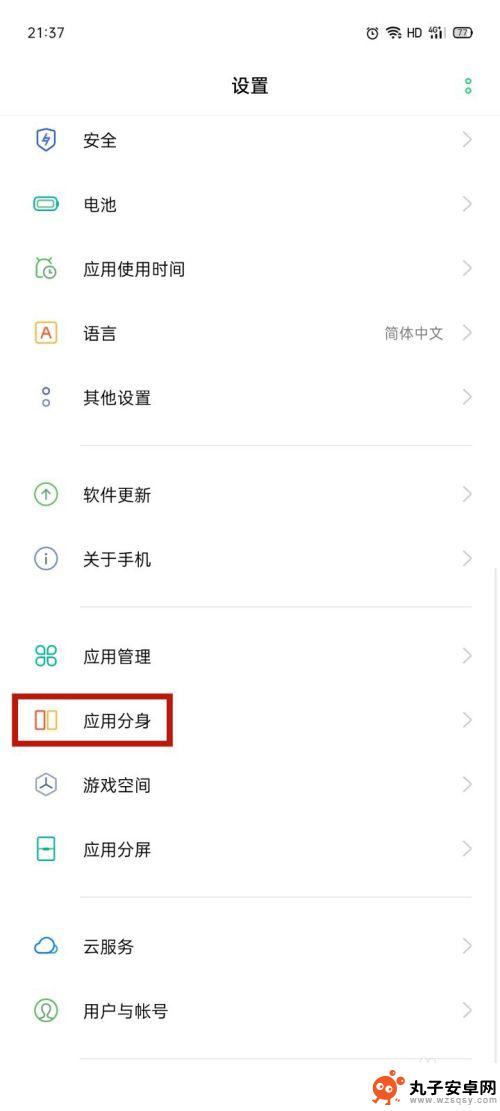
3.点击【应用分身】后可以看到允许分身的一些应用列表,我们找到【微信】并点击;
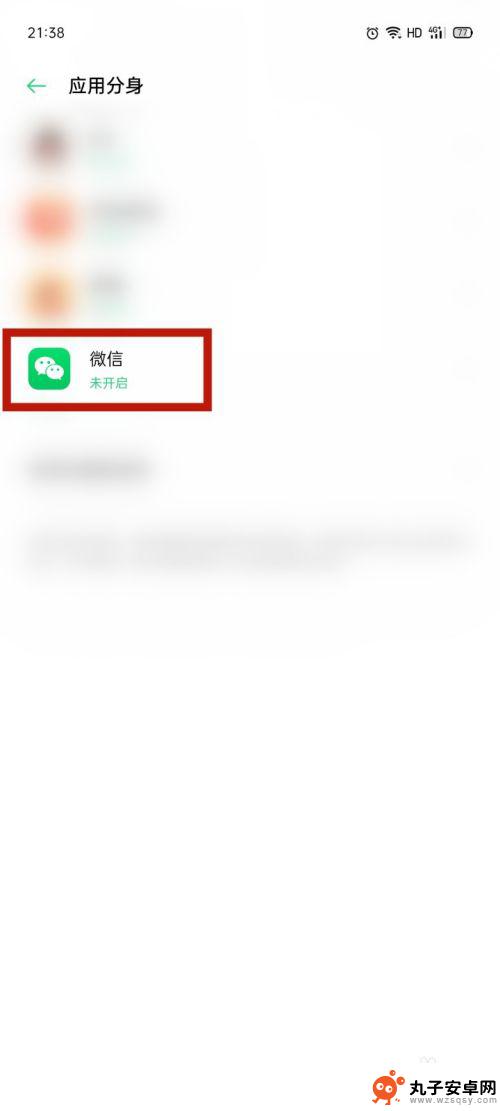
4.点击【微信】之后进入设置的详情页面,我们将后面的按钮【右滑】开启。返回到桌面上即可看到有两个微信了哦。
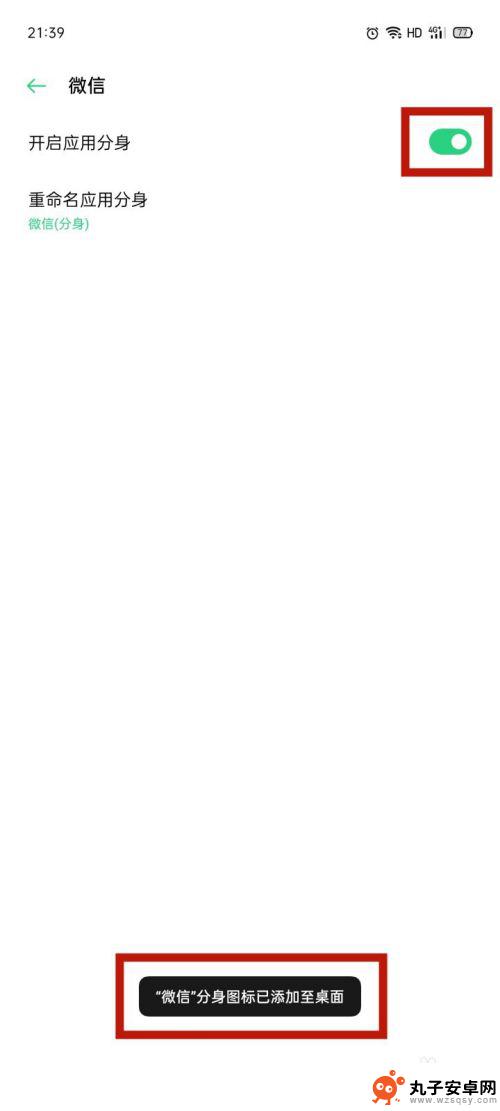
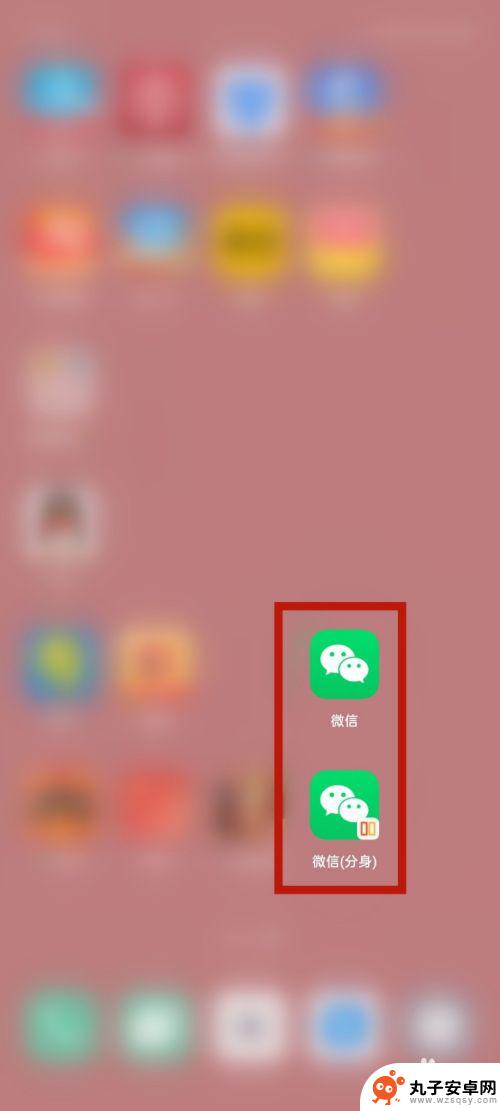
以上就是关于如何在oppo手机上设置微信多开的全部内容,如果您有需要,可以按照这些步骤进行操作,希望对大家有所帮助。